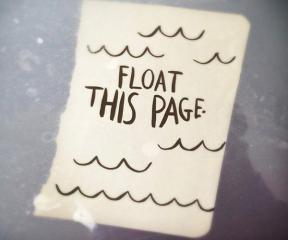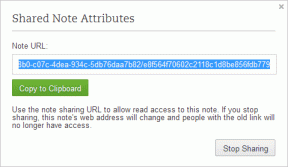2 Cara Mudah Membuat Diagram Venn di Google Docs
Bermacam Macam / / April 02, 2023
Berbeda dari diagram tradisional, diagram Venn memanfaatkan lingkaran atau oval yang tumpang tindih untuk menunjukkan hubungan atau hubungan antara sekelompok hal. Biasanya terkait matematika, ini juga dapat membantu membuat kumpulan data lebih mudah dipahami. Tapi apakah ada cara untuk membuat diagram Venn di Google Docs? Baca terus untuk mencari tahu.
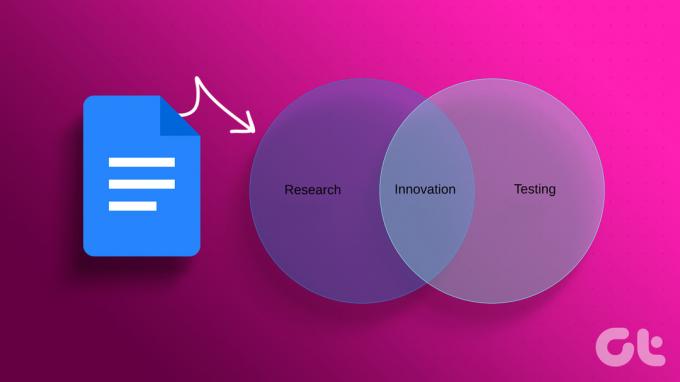
Seperti biasa, alat Menggambar tepercaya sangat berguna saat membuat diagram terkait bentuk apa pun. Dengan ini, Anda dapat dengan mudah membuat, membalik, dan bahkan memutar gambar di Google Docs. Namun ada cara yang lebih mudah untuk membuat diagram Venn menggunakan ekstensi. Mari tunjukkan keduanya.
Catatan: Pastikan Anda masuk ke akun Google Anda sebelum memulai.
Alat Menggambar adalah fitur Google Documents yang sederhana namun efektif. Dengan ini, Anda dapat dengan mudah membuat diagram Venn di Google Docs. Anda bahkan dapat menambahkan teks ke diagram. Ikuti langkah-langkah di bawah ini.
Langkah 1: Buka Google Dokumen.
Buka Google Dokumen Desktop
Langkah 2: Dari menu bar, klik Insert > Drawing > pilih New. Ini akan membuka jendela Menggambar.

Langkah 3: Di sini, klik Bentuk. Lalu, buka Bentuk dan klik Oval.

Langkah 4: Sekarang, gunakan kursor Anda untuk membuat bentuk oval sesuai keinginan Anda.
Langkah 5: Bentuk di Google Documents sudah diisi sebelumnya dengan warna latar belakang. Untuk menghapusnya, pilih bentuk dan klik ikon ember cat.
Langkah 6: Kemudian, klik Transparan.

Langkah 7: Sekarang, salin dan tempel bentuk yang ada:
- Di Windows: Tekan Control + C untuk menyalin dan Control + V untuk menempel.
- Di Mac: Tekan Command + C untuk menyalin dan Command + V untuk menempel.
Langkah 8: Sekarang, gunakan kursor Anda untuk mengatur bentuk sesuai kebutuhan. Anda juga dapat menggunakan garis kisi merah untuk mengatur bentuk Anda.

Langkah 9: Sekarang, klik ikon kotak Teks untuk memasukkan teks ke dalam diagram Venn Anda.

Langkah 10: Gunakan kursor mouse Anda untuk membuat kotak teks di dalam bentuk diagram.
Langkah 11: Klik pada kotak teks. Setelah dipilih, mulailah mengetik. Ulangi proses ini untuk semua bentuk.
Tip: Lihat panduan kami untuk mengetahui lebih banyak tentang menambahkan kotak teks di Google Docs.
Langkah 12: Setelah selesai, klik 'Simpan dan Tutup'.
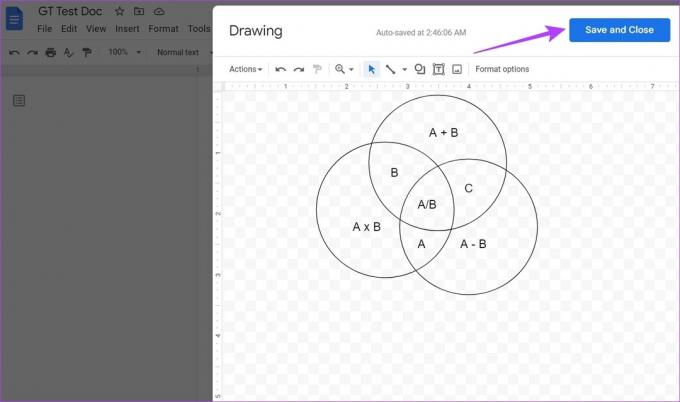
Ini akan memasukkan diagram Venn ke dalam dokumen. Jika Anda ingin melakukan perubahan lebih lanjut, klik di mana saja pada diagram Venn dan setelah opsi Edit muncul, klik di atasnya. Ini akan membuka kembali jendela Drawing.
2. Sisipkan Diagram Venn di Google Docs Menggunakan Add-Ons
Selain membuat diagram Venn secara manual, Anda juga dapat menggunakan template dan menyesuaikannya sesuai dengan kebutuhan Anda. Meskipun tidak ada template diagram Venn yang tersedia di Google Docs, Anda dapat menggunakan add-on seperti Lucidchart dan Cacoo untuk mengaksesnya.
Kami telah membagi langkah-langkah menjadi tiga bagian. Pertama akan dibahas tentang cara mendapatkan add-on Lucidchart atau Cacoo diikuti dengan langkah-langkah untuk menggunakan Lucidchart dan Cacoo. Jika Anda sudah mengetahui cara mendapatkan add-on, Anda dapat langsung ke bagian kedua.
1. Unduh Pengaya di Google Documents
Langkah 1: Buka file yang relevan di Google Docs dan klik Extensions.
Langkah 2: Lalu, buka Pengaya dan klik 'Dapatkan pengaya'.
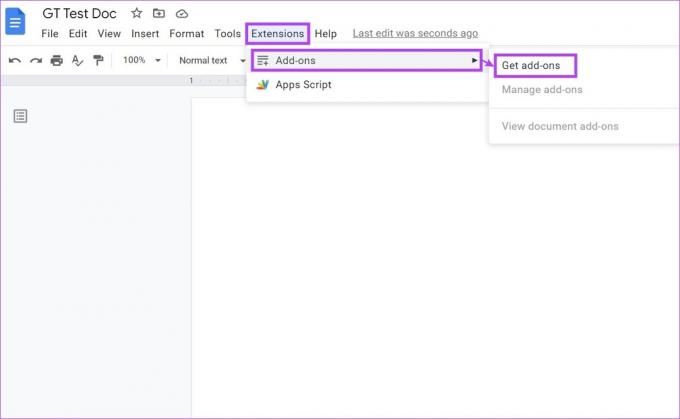
Langkah 3: Di sini, Anda dapat mengklik bilah pencarian untuk mencari add-on Lucidchart atau, jika terlihat di halaman utama, klik di atasnya.

Langkah 4: Kemudian, klik Instal.
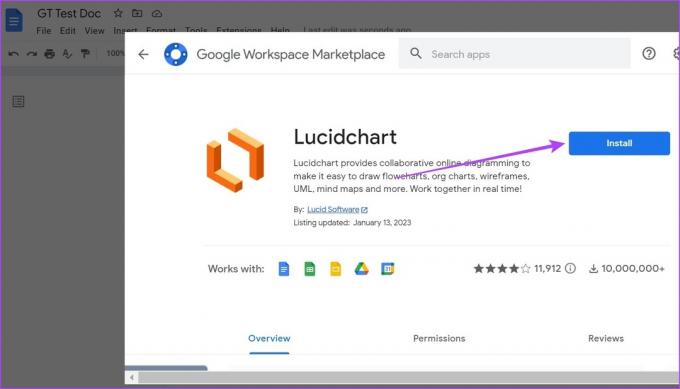
Langkah 5: Klik Lanjutkan dan ikuti petunjuk di layar untuk menginstal add-on.

Sekarang, ikuti langkah-langkah di atas untuk menginstal add-on Cacoo juga. Setelah add-on diinstal, saatnya untuk mencobanya. Ikuti langkah-langkah di bawah ini untuk melakukannya.
2. Gunakan Pengaya Lucidchart untuk Membuat Diagram Venn
Setelah ditambahkan, add-on akan muncul secara otomatis di menu panel samping dokumen. Inilah cara melakukannya.
Catatan: Pastikan Anda masuk ke akun Lucidchart Anda sebelum melanjutkan.
Langkah 1: Untuk mengakses add-on Lucidchart, klik panah untuk membuka panel samping.
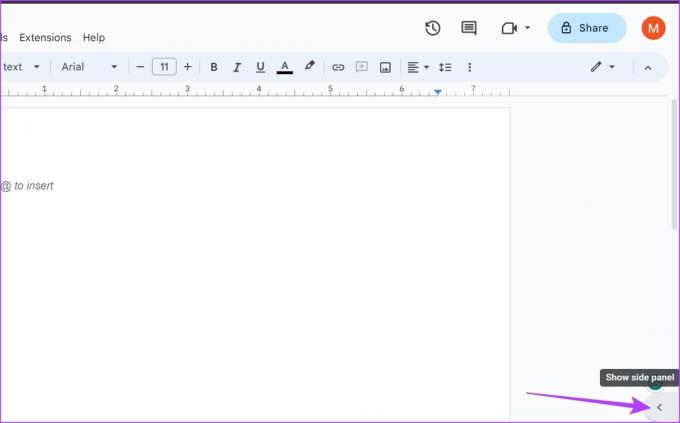
Langkah 2: Kemudian, klik ikon Lucidchart.

Langkah 3: Ini akan membuka Lucidchart di panel samping. Anda dapat menggunakan alat ini untuk membuat diagram Venn.
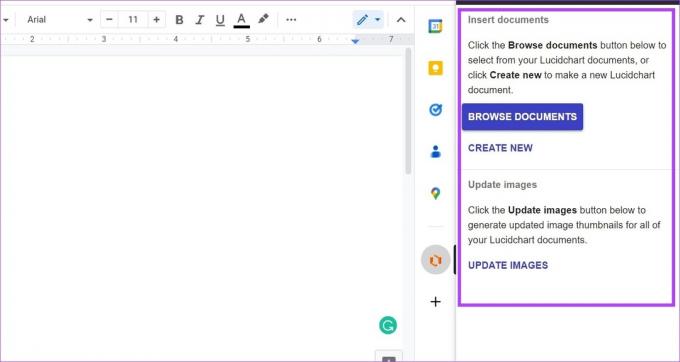
Langkah 4: Anda juga dapat mengeklik ikon tiga titik untuk mengakses ikon menu tambahan.
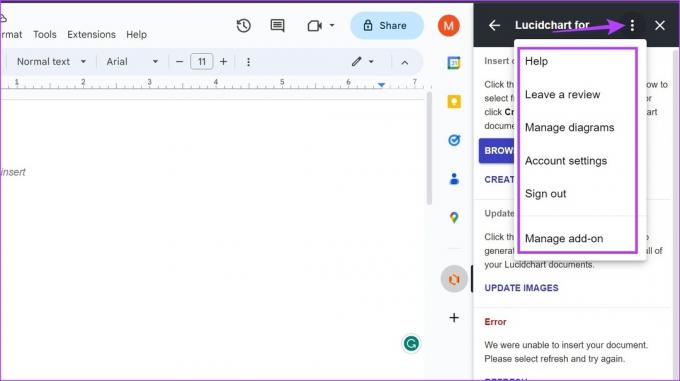
Menggunakan template yang tersedia, Anda dapat dengan mudah menyisipkan diagram Venn di Google Docs. Jika Anda menggunakan paket gratis, maka beberapa batasan mungkin berlaku. Untuk akses penuh, Anda juga dapat berlangganan paket mereka.
3. Gunakan Diagram Cacoo
Langkah 1: Setelah Anda selesai menambahkan add-on Cacoo Diagram menggunakan langkah-langkah yang disebutkan di atas, klik Ekstensi.
Langkah 2: Lalu, pergi ke Cacoo Diagram dan klik Insert Diagram. Ini akan membuka panel samping Cacoo Diagram.

Langkah 3: Di sini, klik Memulai. Ini akan membuka jendela terpisah.
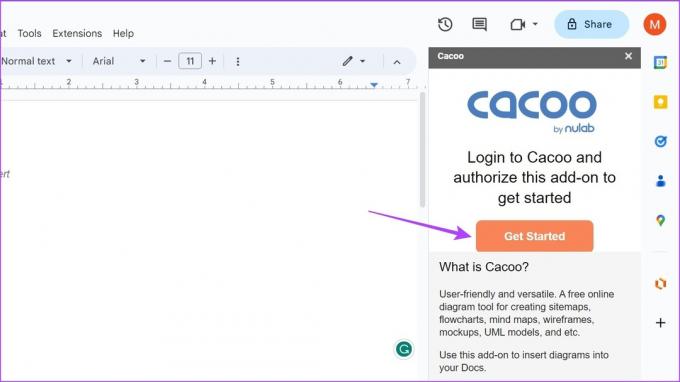
Langkah 4: Masuk ke Diagram Cacoo Anda, lalu klik Otorisasi untuk menghubungkan pengaya Anda ke Dokumen.

Langkah 5: Jika saat ini Anda tidak memiliki dokumen apa pun di Diagram Cacoo, klik 'Buat diagram'. Ini akan membuka Diagram Cacoo di jendela terpisah.
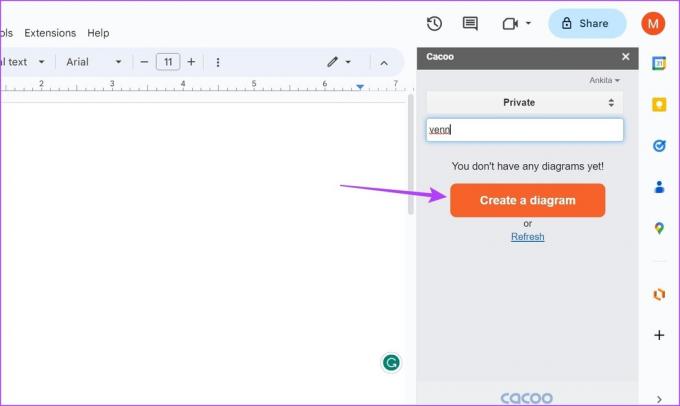
Langkah 6: Di sini, Anda dapat menggunakan berbagai templat yang tersedia untuk membuat diagram Venn dan menyimpan dokumen.

Langkah 7: Kemudian, kembali ke Google Docs dan klik Refresh. Dokumen diagram yang baru saja Anda simpan akan muncul di sini.
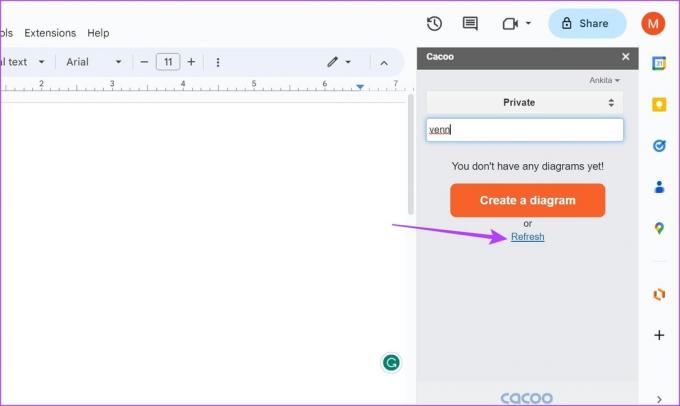
Anda kemudian dapat menyisipkan diagram ini untuk membuat Diagram Venn di Google Docs.
FAQ tentang Membuat Diagram Venn di Google Docs
Tidak, sayangnya, Anda tetap tidak dapat menggunakan aplikasi seluler Google Docs untuk membuat diagram Venn.
Ya kamu bisa tambahkan bagan alur di Google Documents menggunakan alat Menggambar. Selain itu, Anda bahkan dapat menggunakan add-on Lucidchart untuk memasukkan diagram alur di Google Docs.
Sisipkan Diagram Venn di Dokumen
Meskipun Google Docs jelas merupakan pengubah permainan, kurangnya alat asli untuk beberapa fitur masih menjadi sumber frustrasi. Kami harap artikel kami membantu Anda membuat diagram Venn di Google Docs dengan mudah. Anda juga bisa melihat cara memutar gambar di Google Docs.
Terakhir diperbarui pada 20 Maret 2023
Artikel di atas mungkin berisi tautan afiliasi yang membantu mendukung Teknologi Pemandu. Namun, itu tidak mempengaruhi integritas editorial kami. Konten tetap berisi dan otentik.